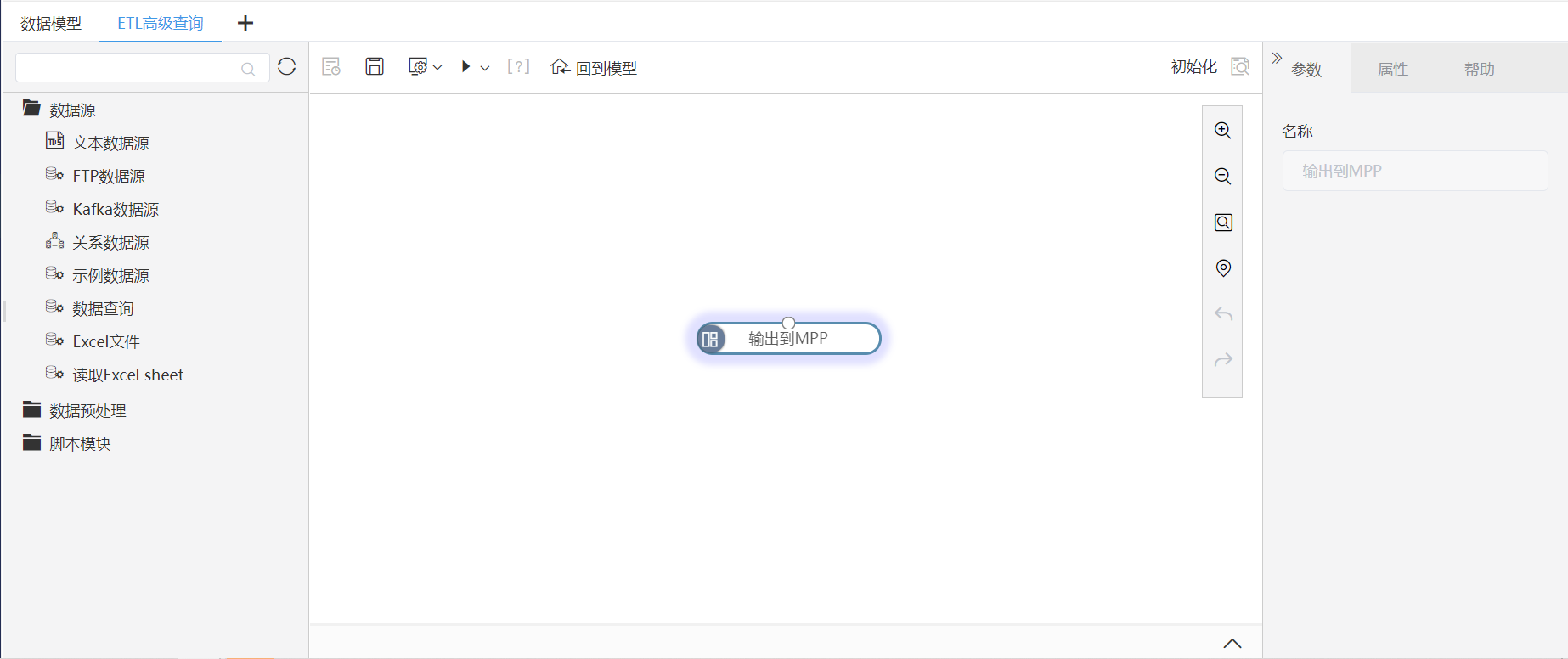ETL高级查询工作流
ETL高级查询工作流必须以数据源为起点,以输出到MPP为终点:从数据源中抽取需要进行处理的数据,通过拖拽内置的预处理方法,之后将处理过的数据存储到目标源中。ETL高级查询工作流必须以数据源为起点,以输出到MPP为终点:从数据源中抽取需要进行处理的数据,通过拖拽内置的预处理方法,之后再将处理过的数据存储到目标源中。
定义ETL高级查询
新建私有ETL高级查询新建ETL高级查询
数据基础
数据源中“产品销售表”的数据预览如下:
操作步骤
1、在系统主界面的快捷菜单中选择 数据准备 > 自助ETL,进入“自助ETL”管理界面:
2、在“自助ETL”管理界面中,选择 新建自助ETL 按钮,进入“新建ETL”定制界面。
在系统主界面的快捷菜单中,选择 数据准备 > 数据模型 。
2、进入“新建数据模型”界面,单击 ,选择 ETL高级查询 。
进入“新建ETL高级查询”设计界面。
数据源
1、将关系数据源节点拖入画布区,在节点配置区设置关系数据源的参数。
2、在关系数据源上右键选择 执行到此处 ,运行当前节点。
需要在表中添加序号,并去除采购金额字段的小数位。
数据预处理
1、将增加序列号节点拖入画布区,连接两个节点,设置序列列名称。
目标源
将处理好的数据输出成一张新的表。
1、将关系目标源家待拖入画布区,选择输出表的数据源、SCHEMA,并选择 新建表 按钮。
使用自助ETL处理数据完成,下面可对产品销售情况进行数据分析,详情请参考 分析展现 。
其他私有查询转换为ETL高级查询
| 注意 |
|---|
注意:其他私有查询可以转换为ETL高级查询,ETL高级查询不能转换为ETL高级查询。 |
1、
2、在“关系数据源”节点右键菜单选择 执行该节点,运行关系数据源节点。
数据预处理
1、将空值处理节点拖入画布区,连接两个节点,单击 选择列:
2、在弹出的”空值处理“窗口中选择进行空值处理的字段及处理策略:
2、在”空值处理“窗口单击 确定 按钮,返回高级ETL查询设计界面,在”空值处理“节点右键菜单选择 执行该节点,待执行成功。
3、将派生列节点拖入画布区,连接两个节点,在节点配置区单击 派生列配置,弹出"派生列配置“窗口。
4、在"派生列配置“窗口按照如下设置:
5、设置完成后,单击 确定 按钮,返回”高级ETL查询“设计界面。
目标源
1、连接派生列节点和输出到MPP节点,并运行节点。
2、在”输出到MPP“节点右键菜单选择 查看输出,底部数据预览区展开,可以查看“销售额取整”字段的数据预处理结果,如图:
3、新建高级ETL查询完成,单击工具栏 保存 按钮保存查询后,点击 回到模型 按钮,返回新建数据模型主界面。
设置维度
1、在右侧维度区“销售额取整”字段上点击 标记为度量 按钮,将销售额字段标记为度量。
2、在区域字段上右键“更多”中,选择“在报表中隐藏”来隐藏字段。
3、按照刚才的方法设置其他字段的度量、在报表中隐藏如图:
4、设置完成后,保存数据模型,新建数据模型完成。
下面可对产品销售情况进行数据分析,详情请参考 分析展现 。
其他私有查询转换为ETL高级查询
| 注意 |
|---|
ETL高级查询不能转换为ETL高级查询,其他私有查询可以转换为ETL高级查询。 |
新建其他私有查询
私有查询以“即席查询”为例,演示如何转换为ETL高级查询。
1、在系统主界面的快捷菜单中,选择 数据准备 > 数据模型 。
2、进入“新建数据模型”界面,单击 ,选择 即席查询。
3、进入新建即席查询界面,定制即席查询如下:
定制即席查询,详情请参考 可视化SQL查询 。
4、新建即席查询完成,点击 保存 按钮保存查询后,点击 回到模型 按钮,返回新建数据模型主界面。
转化为ETL高级查询
1、在新建的即席查询上右键或更多中,选择“转换为ETL高级查询”。
进入“ETL高级查询”设计界面。
2、删除节点之间的连线,在“即席查询”右键菜单选择 执行该节点,执行成功则保证了该数据源可以应用。
数据预处理
1、将过滤节点拖入画布区,连接两个节点,选择“过滤”节点后单击击 过滤器 按钮,弹出“筛选器”窗口。
2、在“筛选器”窗口进行如下设置:
目标源
1、连接"过滤"节点和"输出到MPP"节点,并运行节点。
2、点击底部 展开 按钮,原始数据有两千多条,筛选后1601条,筛选出运费大于20的数据,如图:
3、点击 保存 按钮,提示信息如下,点击 确定 按钮,转换为抽取模式。
4、再次点击 保存 按钮保存查询后,点击 回到模型 按钮,返回新建数据模型主界面。
设置维度
1、在右侧维度区“Freight”字段上点击 标记为度量 按钮,将销售额字段标记为度量。
2、按照刚才的方法设置其他字段的度量,如图:
3、设置完成后,保存数据集,新建数据模型完成。
下面可进行数据分析,详情请参考 分析展现 。